الفرق بين المراجعتين ل"كيفية استعادة نسخة احتياطية مع آوتلوك 2007"
| سطر ١: | سطر ١: | ||
| − | |||
| − | |||
| − | |||
| − | |||
<br /> | <br /> | ||
| − | هام: تمت ترجمة هذه المقال باستخدام برامج للترجمة الآلية [[:fr:Comment restaurer une sauvegarde avec Outlook 2007|أنقر على الرابط]] | + | هام: تمت ترجمة هذه المقال باستخدام برامج للترجمة الآلية, لقرائة النسخة الأصلية [[:fr:Comment restaurer une sauvegarde avec Outlook 2007|أنقر على الرابط]]<br /><span data-translate="fr"></span> |
| سطر ١٣: | سطر ٩: | ||
| − | |||
| − | <big><big>'''استعادة | + | |
| + | |||
| + | |||
| + | '''''هنا هو الإجراء لاستعادة {{Template:Sauvegarde}} مع <span class=notranslate>Outlook 2007</span>''''' | ||
| + | |||
| + | |||
| + | |||
| + | <big><big>'''استعادة {{Template:Sauvegarde}} الرسائل الخاصة بك مع <span class=notranslate>Outlook</span>'''</big></big> | ||
| سطر ٣٢: | سطر ٣٤: | ||
| − | - حدد "ملف المجلد الشخصي |! _'. 'ومن ثم' التالي ' (.pst) حدد | + | - حدد "ملف المجلد الشخصي |! _'. 'ومن ثم' التالي ' (.pst) حدد الملف من |
| سطر ٣٨: | سطر ٤٠: | ||
| − | - حدد "تضمين المجلدات الفرعية"، حدد "استيراد عناصر إلى المجلد نفسه"، حدد علبة البريد الخاصة بك، ثم 'الانتهاء' | + | - باستخدام، حدد "استيراد استبدال العناصر المكررة بالعناصر"، ثم "التالي" {{Template:Sauvegarde}} حدد "تضمين المجلدات الفرعية"، حدد "استيراد عناصر إلى المجلد نفسه"، حدد علبة البريد الخاصة بك، ثم 'الانتهاء' |
| سطر ٥٠: | سطر ٥٢: | ||
| − | مع | + | مع <span class=notranslate>Outlook</span> البريد الإلكتروني عن طريق النقر على "إرسال |! _'. تلقي '. {{Template:Serveur}} إذا كان يتم حذف التكرارات، وفي مجلد "العناصر المحذوفة"، تذكر أن تقوم بإفراغ هذا المجلد./مزيد من المعلومات |
مراجعة ١٢:٥٧، ١٨ نوفمبر ٢٠١٥
هام: تمت ترجمة هذه المقال باستخدام برامج للترجمة الآلية, لقرائة النسخة الأصلية أنقر على الرابط
هنا هو الإجراء لاستعادة النسخ الاحتياطي مع Outlook 2007
استعادة النسخ الاحتياطي الرسائل الخاصة بك مع Outlook
- حدد "استيراد وتصدير..." من القائمة "ملف"
- حدد "استيراد من برنامج أو ملف آخر"، ومن ثم "التالي"
- حدد "ملف المجلد الشخصي |! _'. 'ومن ثم' التالي ' (.pst) حدد الملف من
- باستخدام، حدد "استيراد استبدال العناصر المكررة بالعناصر"، ثم "التالي" النسخ الاحتياطي حدد "تضمين المجلدات الفرعية"، حدد "استيراد عناصر إلى المجلد نفسه"، حدد علبة البريد الخاصة بك، ثم 'الانتهاء'
- اكتمال الاستعادة، رسائل البريد الإلكتروني متوفرة مرة أخرى، وتزامن
مع Outlook البريد الإلكتروني عن طريق النقر على "إرسال |! _'. تلقي '. خادم إذا كان يتم حذف التكرارات، وفي مجلد "العناصر المحذوفة"، تذكر أن تقوم بإفراغ هذا المجلد./مزيد من المعلومات
: واستضافت بورصة

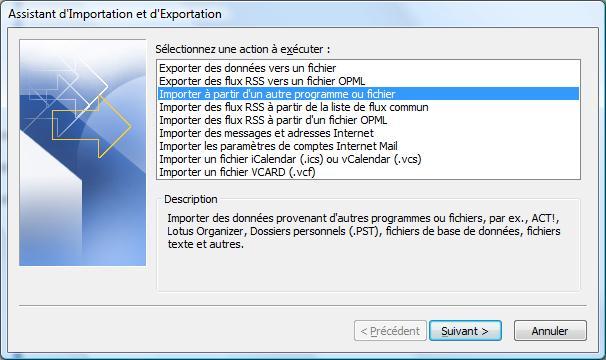
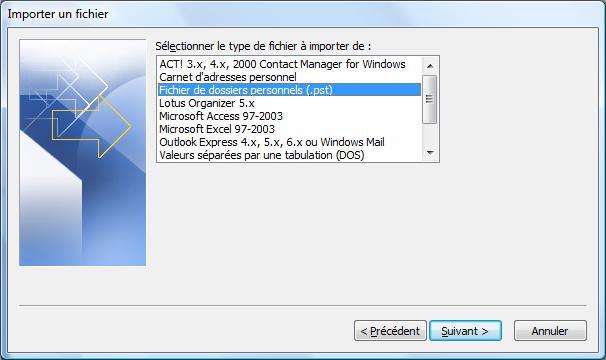
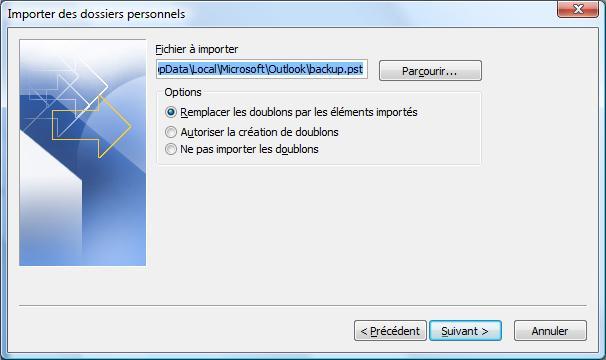
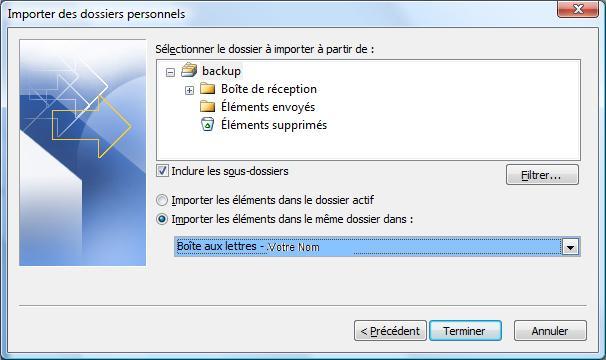
تمكين المحدث التلقائي للتعليق